

By バーノン・ロデリック, Last updated: September 1, 2022
SIMカードは使い捨てになる人が増えているため、SIMを交換した後でも同じ連絡先を保持する方法について多くの人が疑問に思っています。 これは、問題を解決するための機能がないため、iPhoneユーザーには一般的です。
残念ながら、AppleにはSIMカード間で連絡先を安全に保管できるような機能はありませんが、完全に不可能ではありません。 この記事では、 iPhoneのSIMに連絡先を保存する方法 使用するSIMに関係なく、常にすべての連絡先にアクセスできます。 謎の質問に答えることから始めましょう。
パート1:iPhoneの連絡先をSIMに保存することは可能ですか?パート2:最初に連絡先のバックアップを作成するパート3:ヘルプなしで連絡先を保存するパート4:Androidを使用して連絡先を保存するパート5:脱獄した電話で連絡先を保存するパート6:結論
これは多くの人にとって非常に一般的な質問です。 これは、iPhoneの学習に役立つ機能を見つけるためにあらゆる場所を調べてきたためと思われます iPhoneのSIMに連絡先を保存する方法。 幸運なことに、この質問に対する答えはイエスですが、最初は疑う人もいます。
ご存知のように、SIMからiPhoneに連絡先を保存する方法を学ぶのは非常に簡単です。 お客様は単に行く 設定 > メール、連絡先、カレンダー > SIM連絡先をインポートする。 しかし、反対のことをしたい場合はそれほど簡単ではありません。 「それほど簡単ではない」とは、困難ではあるが不可能ではないということです。 これにはXNUMXつの方法があり、それぞれがさまざまなシナリオに適用できます。
最初の機能にはiPhoneの機能が含まれますが、ほとんどのデバイスではまだ使用できません。 XNUMXつ目は、Androidデバイスからのヘルプの取得です。 そして最後のものは、お客様の電話を脱獄する必要があるので、極端すぎるかもしれません。
それが言われていると、上の各メソッド iPhoneのSIMに連絡先を保存する方法 リスクをもたらすので、最悪の事態に備える必要があります。 巨大なリスクを冒すのがお客様ではない場合は、いつでもファイルのバックアップをいつでも作成できます。 これについては、次に説明します。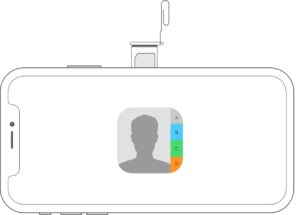
学習することで連絡先を失うリスクを冒す前に、まず連絡先のバックアップを作成することが重要です iPhoneのSIMに連絡先を保存する方法。 ファイルのバックアップを作成するには多くの方法がありますが、それらのほとんどには連絡先が含まれていないため、それらは立ち入り禁止です。 ただし、専用のソフトウェアを使用すれば可能です。そのため、私が紹介します FoneDogiOSデータバックアップ&復元.
iOSデータのバックアップと復元 ワンクリックでiOSデバイス全体をコンピュータにバックアップします。 バックアップからデバイスへのアイテムのプレビューと復元を許可します。 バックアップからコンピュータにエクスポートしたいものをエクスポートします。 復元中のデバイスでのデータ損失はありません。 iPhoneの復元はデータを上書きしません 無料ダウンロード 無料ダウンロード
FoneDogiOSデータバックアップ&復元は、FoneDog iOSツールキットの一部であるツールです。 これにより、ユーザーはファイルのバックアップを作成し、それらのバックアップから復元できます。 幸い、このツールには連絡先が含まれています。
以下は、バックアップを作成する手順です。
USBコードを使用して、iPhoneデバイスをコンピューターに接続します。 FoneDog iOS Toolkitソフトウェアがすでに開いていることを確認します。 次に、メインインターフェイスで[iOS Data Backup&Restore]を選択します。 次のインターフェースで「iOSデータのバックアップ」をクリックして続行します。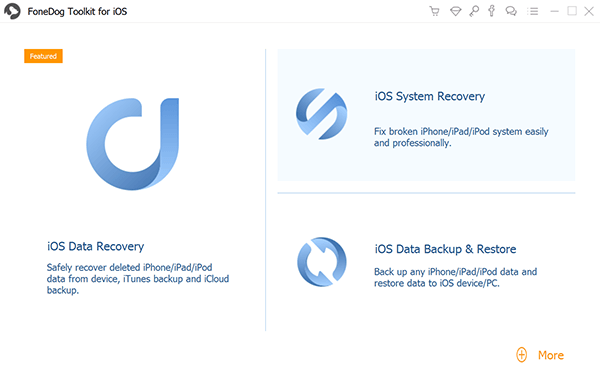
次のインターフェイスでは、作成するバックアップのタイプを選択します。 つまり、XNUMXつのオプションがあります。 標準バックアップ と 暗号化されたバックアップ。 通常のバックアップを作成するには、[標準バックアップ]を選択します。 パスワードを使用してバックアップを作成する場合は、[暗号化されたバックアップ]を選択します。 クリック 開始 その後。
次のページには、ファイルタイプと対応するチェックボックスのリストが表示されます。 ここに、必要な連絡先やその他のファイルを含めます。 下 メッセージと連絡先、チェックボックスをオンにします 連絡先。 次に、含めたい他のファイルを確認します。 クリック 次 その後。
FoneDog Toolkitがバックアップの作成を開始します。 お客様がしなければならないすべてはそれが完了するのを待つことです。 完了したら、連絡先が本当に含まれているかどうかを確認してください。 これは、 連絡先のバックアップ。 これが完了すると、リスクをあまり気にすることなく、連絡先をiPhoneのSIMに保存する方法を学ぶことができます。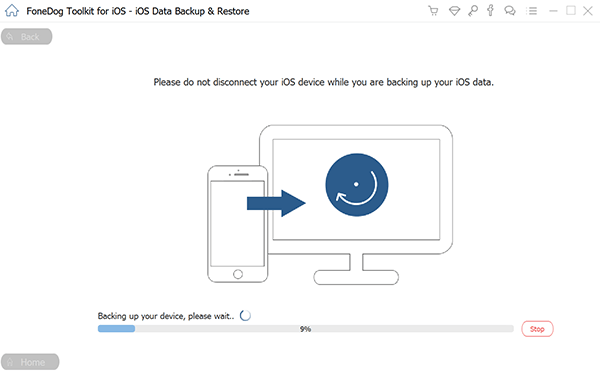
もちろん、最初のオプションが最も簡単です。 これには、 アイフォン 方法を学ぶ 連絡先を保存する Appleが開発した機能を使用して、iPhoneのSIMに変換します。 それには通常の方法が含まれます SIM連絡先をインポートする。 思い出せるのであれば、これについてはすでに先に説明しましたが、連絡先をSIMに保存するために使用できる抜け穴が実際にあることは触れていません。
以下は、実行する必要がある手順です iPhoneのSIMに連絡先を保存する方法:
これにより、連絡先がSIMからiPhoneにインポートされます。これは、当社が実行する必要のあることとはまったく逆です。
一部のユーザーは、単に待つだけで連絡先をSIMに保存できると報告しています。 もちろん、これが機能しない可能性もありますが、いつでも試すことができます。
前のオプションでiPhoneのみを使用する必要がある場合、今回はAndroidデバイスを使用します。 では、なぜAndroidを使用する必要があるのでしょうか。 前に述べたように、Appleは連絡先をiPhoneのSIMに保存するための確実な方法を開発していません。 ただし、それはAppleだけです。 Android 例外です。
ただし、何よりもまず、連絡先をiPhoneからAndroidデバイスに転送する必要があります。 これは好きな方法で行うことができます。 この方法については、他の記事も参照してください。
いずれにしても、iPhoneのSIMに連絡先を保存する手順は次のとおりです。
これにより、iPhoneの連絡先をSIMに保存する方法を簡単に学習できます。 この唯一の欠点は、Androidデバイスが必要になることです。 それ以外に、これが失敗する可能性はまったくありません。
iPhoneで連絡先をSIMに保存する方法を学ぶことに真剣に取り組んでいる場合は、次のセクションですべてについて説明します。
iOSデータのバックアップと復元 ワンクリックでiOSデバイス全体をコンピュータにバックアップします。 バックアップからデバイスへのアイテムのプレビューと復元を許可します。 バックアップからコンピュータにエクスポートしたいものをエクスポートします。 復元中のデバイスでのデータ損失はありません。 iPhoneの復元はデータを上書きしません 無料ダウンロード 無料ダウンロード
すでにご存じかもしれませんが、脱獄は、ほとんどの人が呼ぶように、以前はなかったいくつかの機能に通常どおりアクセスできるように電話を変更する方法です。 もちろん、これらのロック解除可能な機能には、iPhoneの連絡先をSIMに保存する方法を学ぶのに役立つ機能が含まれています。 そのため、選択肢がなくなった場合は、iPhoneを脱獄することをお勧めします。 悲しいかな、デバイスを脱獄することにはマイナスの影響があります。
XNUMXつには、脱獄している場合は保証が無効になる可能性があります。これは、何らかの方法で携帯電話に不自然な損傷を与えるためです。 さらに、ノウハウがあまりない場合は、あまりお勧めしません。 つまり、一部の個人にのみ適用されます。 最後に、これがお使いの携帯電話のセキュリティに侵入する可能性があるため、これを行う方法の詳細については説明しません。
それにもかかわらず、iPhoneで連絡先をSIMに保存する方法は確実ですが、非常に危険です。 最後に、選択はお客様がすることです。
特に機器がない場合、iPhoneで連絡先をSIMに保存する方法を学ぶことは間違いなく非常に困難な作業です。 しかし、言うまでもなく、その見返りは信じられないほどです。 それはお客様の利便性、安全性などに貢献することができます。しかし、お客様が危険を冒したくないならば、私は引きずさないことを勧めます。 結局のところ、すべてに対応するリスクがあり、これに対するリスクは非常に高いです。
コメント
コメント
人気記事
/
面白いDULL
/
SIMPLE難しい
ありがとうございました! ここにあなたの選択があります:
Excellent
評価: 4.6 / 5 (に基づく 99 評価数)